Az iPhone vibrációs funkciója egy kis motorra, a Tactical Engine-re épül. Ezt a motort úgy tervezték, hogy pontos rezgéseket adjon, amelyek különböző típusú fizikai visszajelzéseket utánozhatnak. Amikor értesítést kapsz vagy olyan műveletet hajtasz végre, amely rezgést vált ki, az aktivált motor bekapcsol, és olyan rezgésmintát generál, amelyet az iPhone tokján keresztül is érezhetsz.
A rezgések intenzitását beállítva erősebbé vagy gyengébbé teheti az ütemet. Ezt a céltól függően többféleképpen is elérheti. Egy új, egyéni rezgésmintát is létrehozhat.
Hogyan változtathatom meg a rezgési beállításokat az iPhone-on?
A következő lépésekkel módosíthatja az iPhone készülék rezgési beállításait:
- Nyissa meg a Beállítások alkalmazást az iPhone készülékén.
- Koppintson a „Hangok és haptika” (vagy néhány régebbi modellnél csak a „Hangok”) gombra.
- Válassza ki a „Csengőhang” lehetőséget.
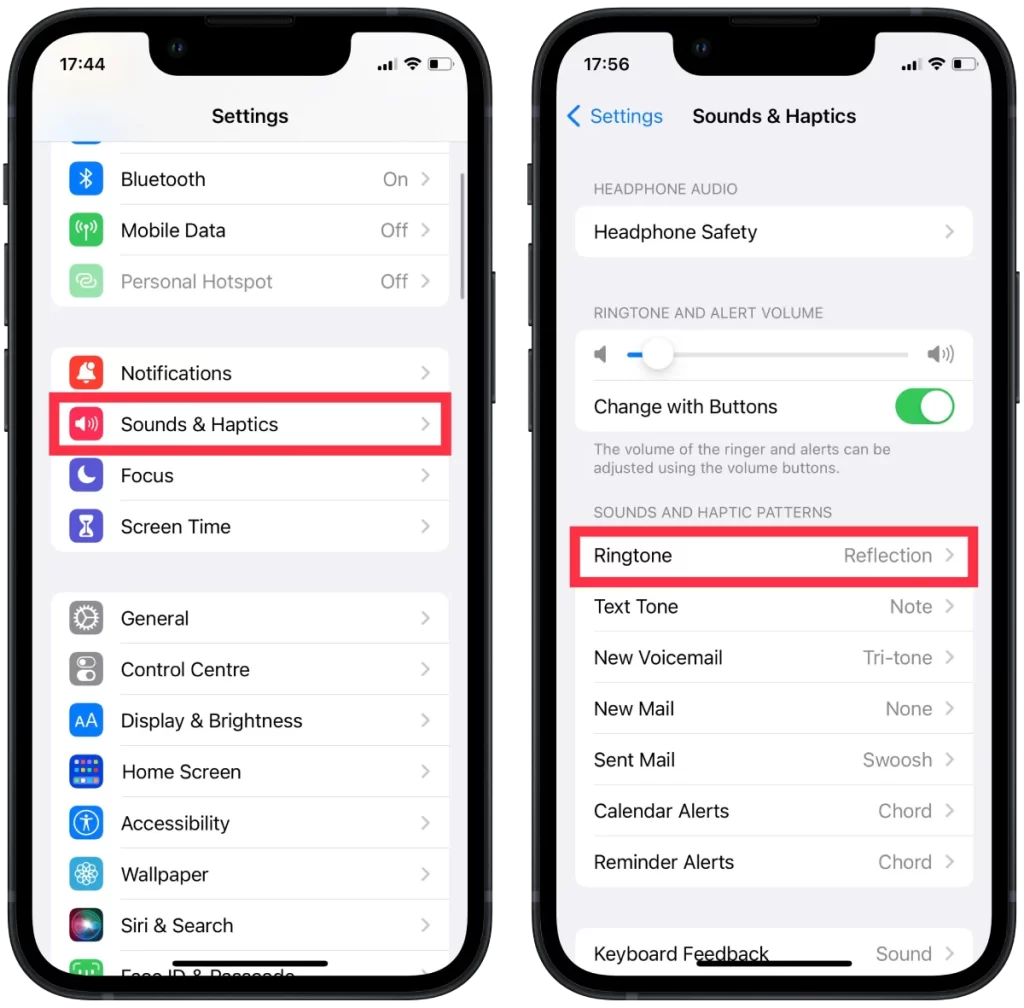
- Görgessen le a „Vibrálás” szakaszig.
- Itt kiválaszthatja a használni kívánt rezgés típusát.
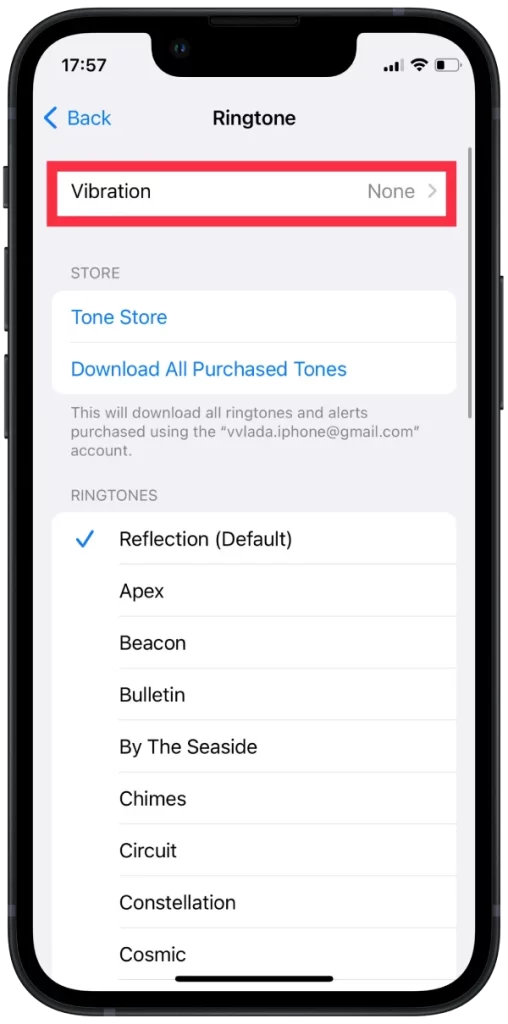
Ha befejezte a rezgési beállítások módosítását, egyszerűen lépjen ki a Beállítások alkalmazásból, és a módosítások mentésre kerülnek.
Hogyan hozhatok létre új egyéni rezgésmintát?
Ehhez kövesse a következő lépéseket:
- Nyissa meg a Beállítások alkalmazást az iPhone készülékén.
- Koppintson a „Hangok és haptika” (vagy néhány régebbi modellnél csak a „Hangok”) gombra.
- Koppintson a „Csengőhang” lehetőségre.
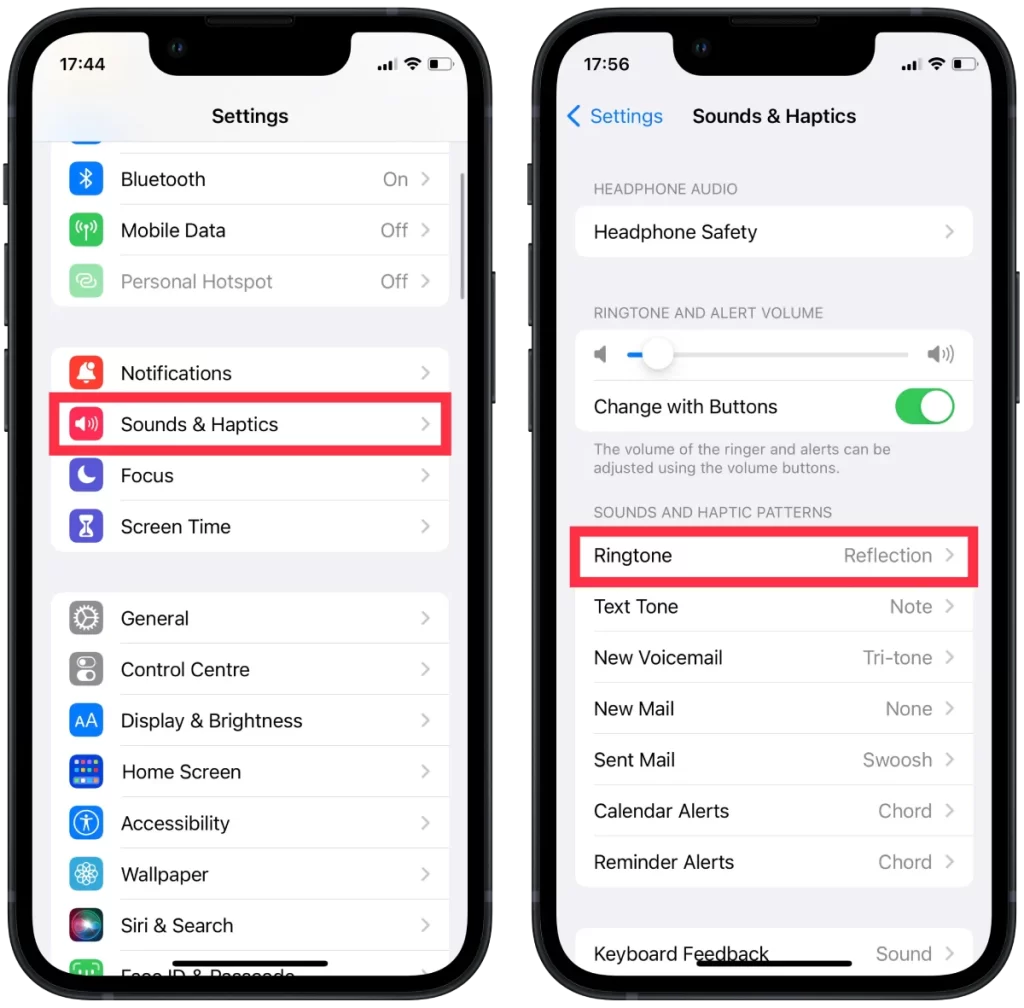
- Koppintson a képernyő tetején található „Rezgés” lehetőségre.
- Görgessen le a már meglévő rezgésminták listájának aljára, és válassza az „Új rezgés létrehozása” lehetőséget.
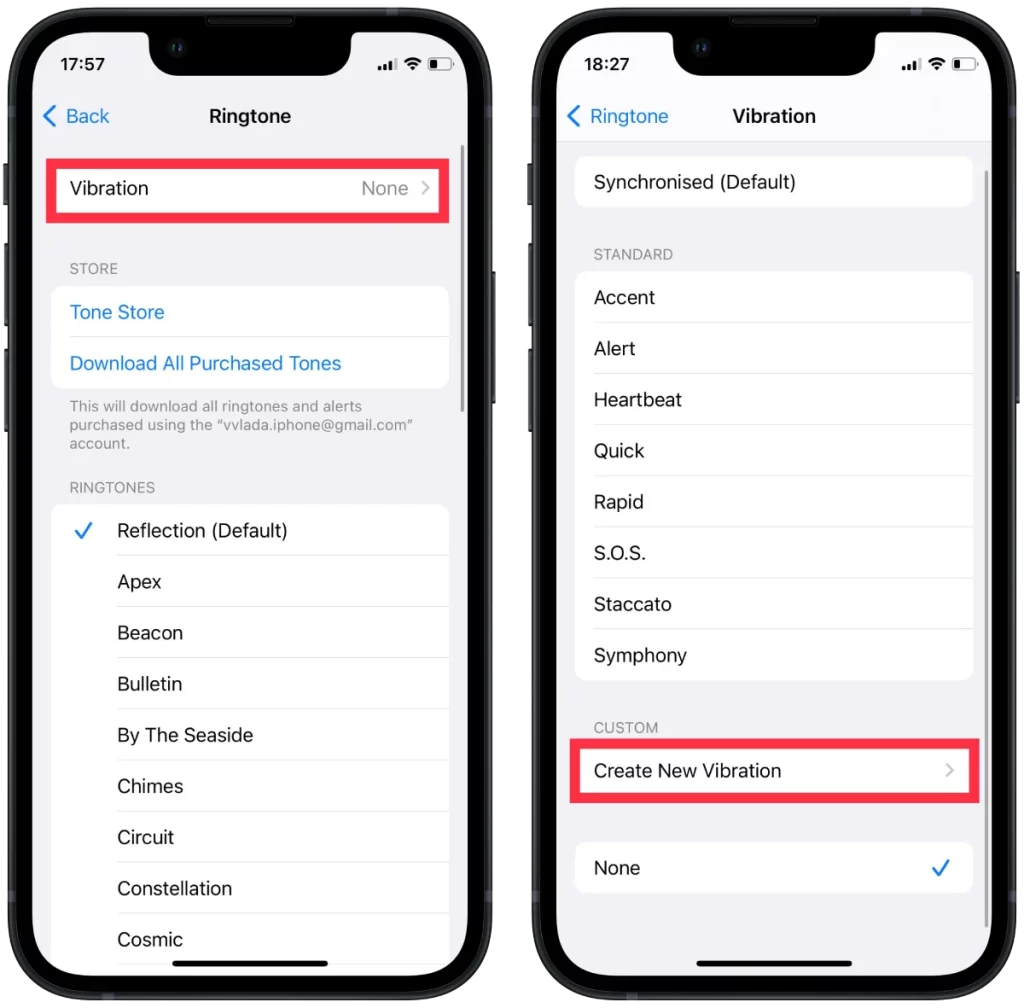
- Érintse meg a képernyőt az egyéni rezgésmintázat létrehozásához. A hosszabb rezgések létrehozásához gyorsan koppinthat, vagy lenyomva tarthatja az ujját. Ahogy koppint vagy nyomva tartja, látni fogja a képernyőn, ahogy a rezgésmintázat létrejön.
- Ha befejezte a minta létrehozását, koppintson a „Stop” gombra.
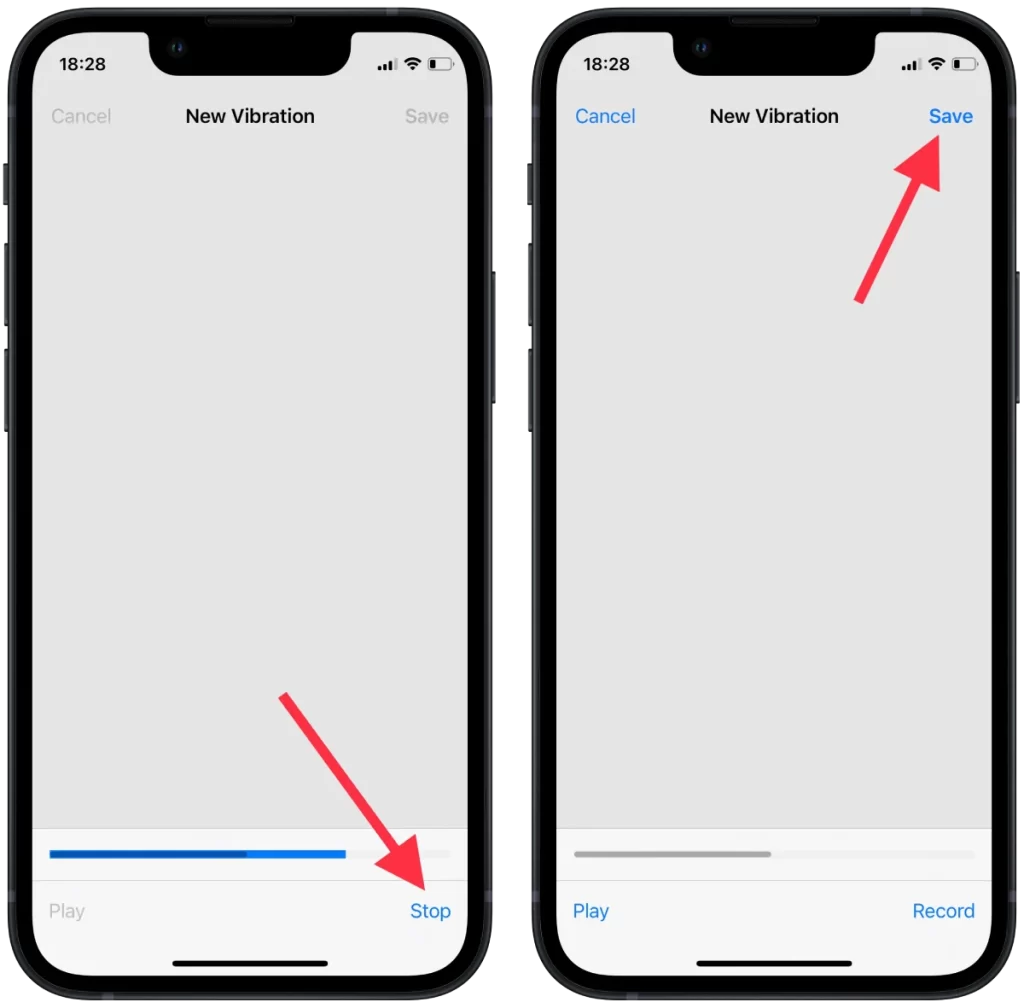
Egy előnézeti képernyőre kerül, ahol lejátszhatja az egyéni rezgésmintát. Ha elégedett vele, koppintson a „Mentés” gombra az új egyéni rezgésmintázat mentéséhez. Az egyéni rezgésmintát most már kiválaszthatja alapértelmezettként bizonyos kapcsolatokhoz vagy értesítésekhez, ha visszamegy a „Hangok és rezgésminták” szakaszba, és kiválasztja az új egyéni rezgésmintát a listából.
Hogyan készítsünk egyedi rezgést az iPhone-kapcsolatokhoz?
Az is elérhető, hogy beállítson egy bizonyos fajta rezgést az egyes kapcsolatokhoz, így amikor valaki hívja Önt, és meg tudja mondani az illetőt csak abból, ahogyan a telefon rezeg. Ehhez a következőkre van szükség:
- Nyissa meg a Kapcsolatok alkalmazást az iPhone készülékén.
- Válassza ki azt a kapcsolatot, amelyhez egyéni rezgést szeretne létrehozni.
- Ezután koppintson a „Szerkesztés” gombra a jobb felső sarokban.
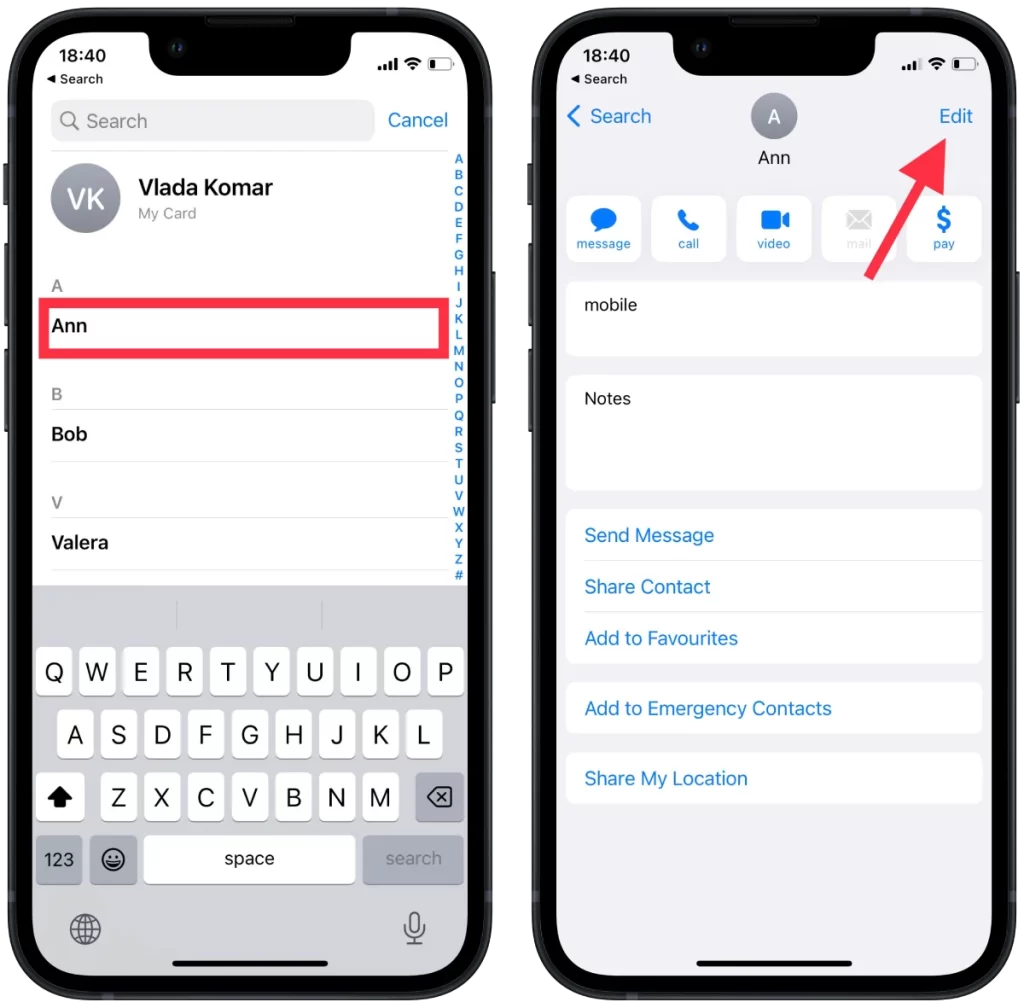
- Ezután válassza a „Csengőhang” lehetőséget.
- Görgessen lefelé a „Rezgés” szakaszhoz, és koppintson rá.
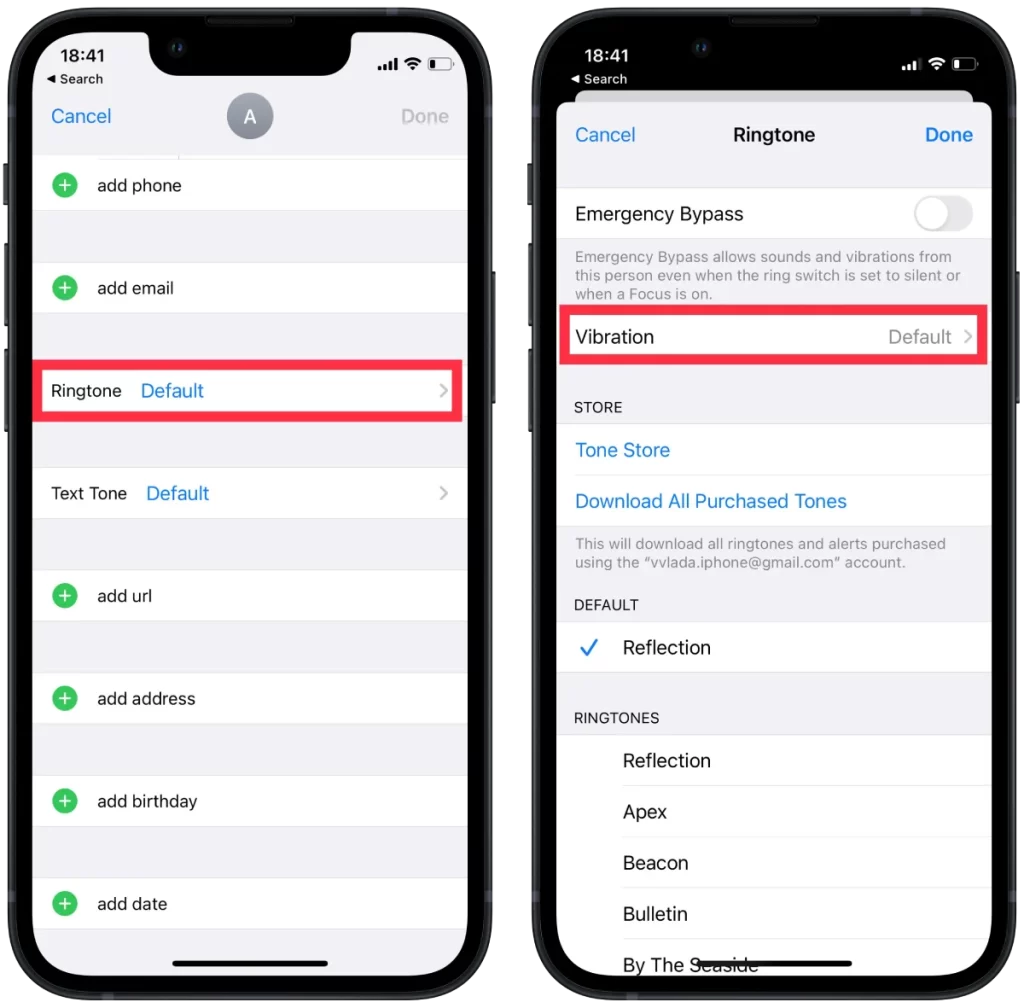
- Új egyéni rezgésmintázat létrehozásához koppintson az „Új rezgés létrehozása” gombra.
- Érintse meg a képernyőt az egyéni rezgésmintázat létrehozásához. Elhúzódóbb rezgések létrehozásához gyorsan megérintheti vagy lenyomva tarthatja az ujját. Ahogy megérinti vagy nyomva tartja, látni fogja, hogy a képernyőn létrejön a rezgésminta.
- Egy előnézeti képernyőre kerül, ahol lejátszhatja az egyéni rezgésmintát. Az új egyéni rezgésmintázat mentéséhez koppintson a „Mentés” gombra.
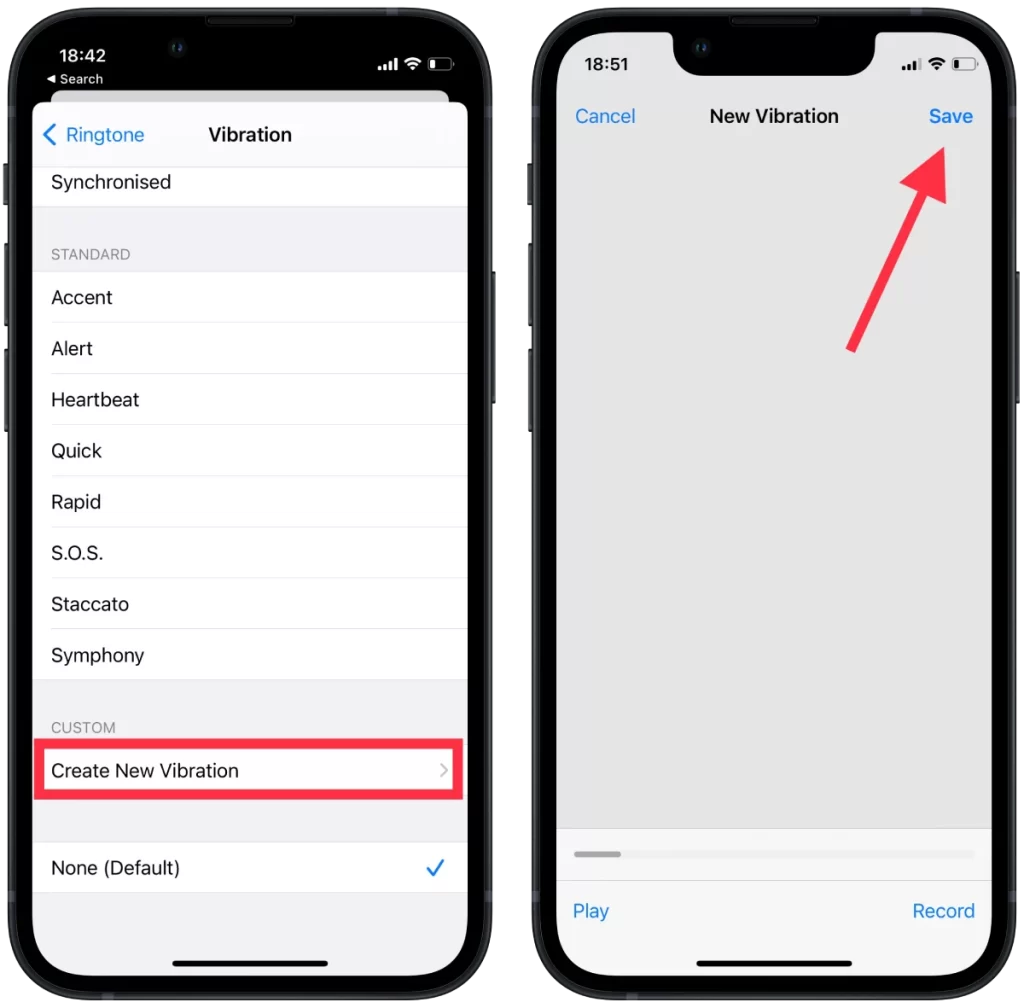
Miután elmentett egy egyéni rezgésmintát, hozzárendelheti azt egy kapcsolathoz, vagy visszatérve a Rezgés menüponthoz, vagy kiválasztva egy új egyéni rezgésmintát a listából. Amikor hívást vagy üzenetet kap az adott kapcsolattól, az iPhone az Ön által létrehozott egyéni rezgésmintával fog rezegni.
Hogyan lehet még testre szabni az iPhone beállításait rezgéssel?
A rezgés intenzitásának megváltoztatásán, az egyéni rezgésminták létrehozásán és a kapcsolatokhoz való hozzárendelésén kívül más módon is testre szabhatja az iPhone rezgési beállításait:
A rendszerjelzések rezgésmintájának módosítása
Megváltoztathatja a rendszerjelzések, például az új hangposta, az új levél, az elküldött levél, a naptár és az emlékeztető riasztások rezgését. Ehhez a következőkre van szüksége:
- Nyissa meg a Beállításokat.
- Válassza ki a „Hangok és tapintás” lehetőséget.
- Ezután válassza ki a kívánt opciót a „Hang- és tapintásminták” szakaszból.
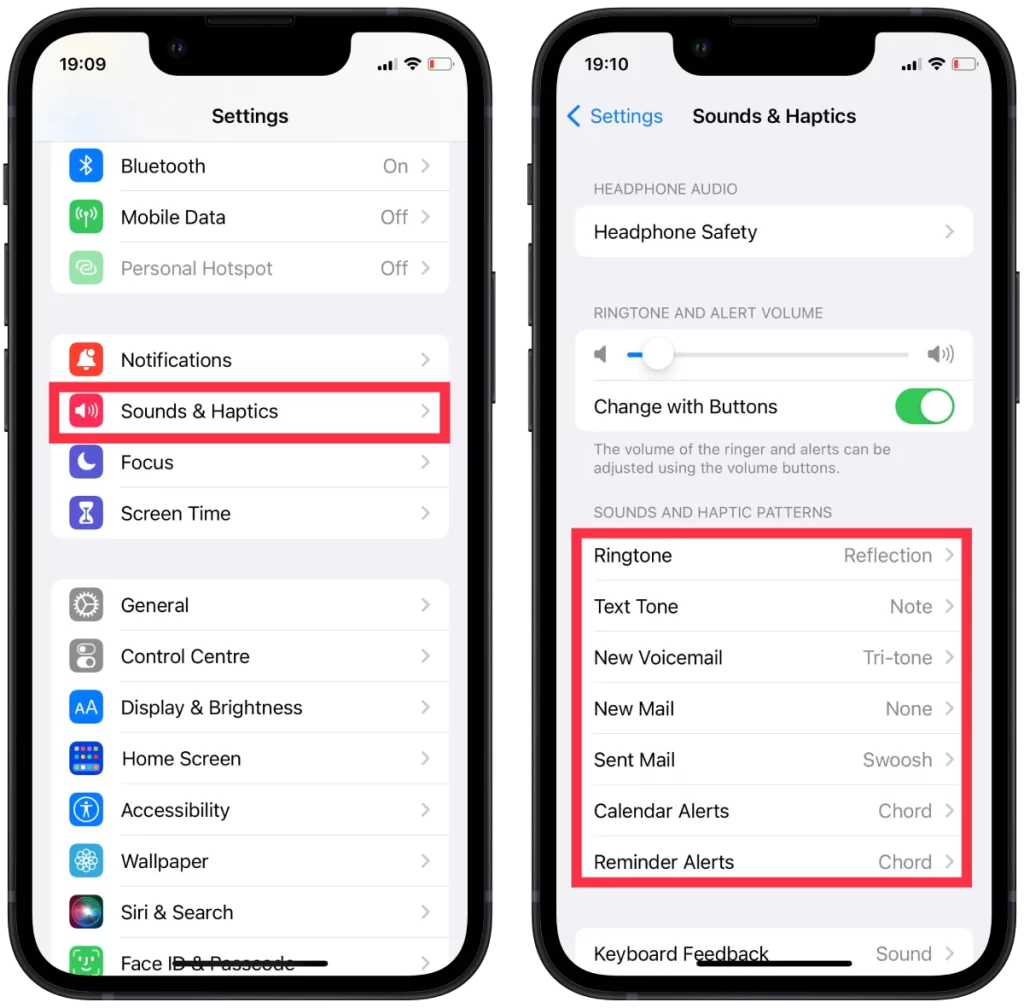
- Válassza ki a „Rezgés” részt.
A listából kiválaszthat egy meglévő rezgést. Saját rezgést is létrehozhat a „Create New Vibration” (Új rezgés létrehozása) gombra kattintva. A „Mentés” gombra kattintás után az új rezgés a kiválasztott opcióra kerül alkalmazásra.
A rezgés testreszabása harmadik féltől származó alkalmazásokhoz
Néhány harmadik féltől származó alkalmazás, például a WhatsApp vagy a Facebook Messenger lehetővé teszi az értesítések rezgésének testreszabását. Ehhez menjen az alkalmazás beállításaihoz, és keresse meg az „Értesítés” vagy a „Hang” opciókat.
Vibrációs visszajelzés módosítása gépelés közben
A „Haptikus” opció az iPhone billentyűzet-visszajelzésénél arra utal, hogy milyen típusú visszajelzést kap a képernyőn megjelenő billentyűzeten történő gépeléskor. A haptikus visszajelzés egyfajta rezgés, amely fizikai választ ad az érintésre, és a gombnyomás érzetét szimulálja.
- Nyissa meg az iPhone beállításait.
- Ezután válassza ki a „Hangok és haptika” részt.
- Ezután válassza a „Billentyűzet visszajelzés” lehetőséget.
- Mozgassa a csúszkát a „Haptikus” szakaszra.
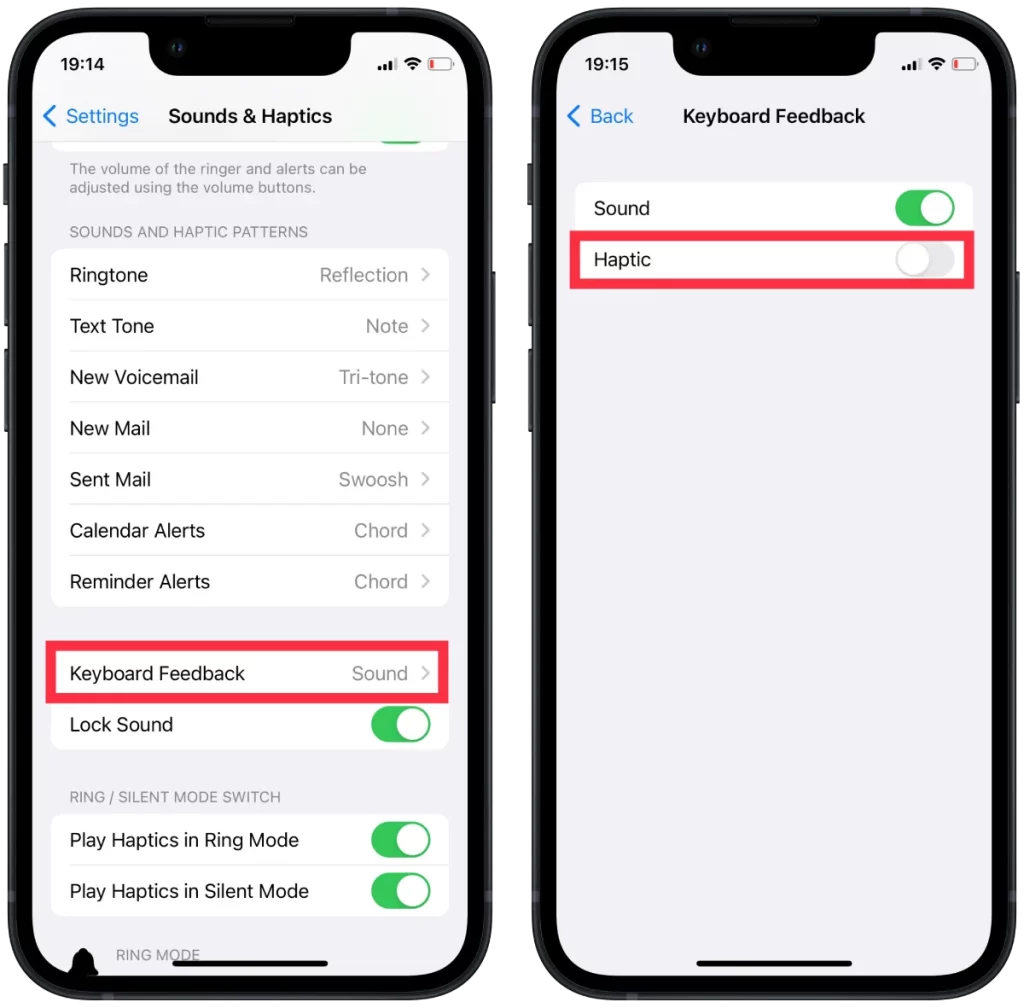
Ha kikapcsolja a „Haptikus” opciót, az iPhone továbbra is kattogó hangot ad ki gépelés közben, de nem fog rezegni.








